透過前兩天的範例,我們已經理解了頂點著色器和片段著色器的分工模式,頂點著色器負責處理頂點的空間定位,而片段著色器則專注於每個像素的渲染工作。接下來,我們將專注於片段著色器,來渲染一個著名且充滿神秘美感的數學圖形——茱莉亞集合。這很適合我們學習如何為每個像素點著色。
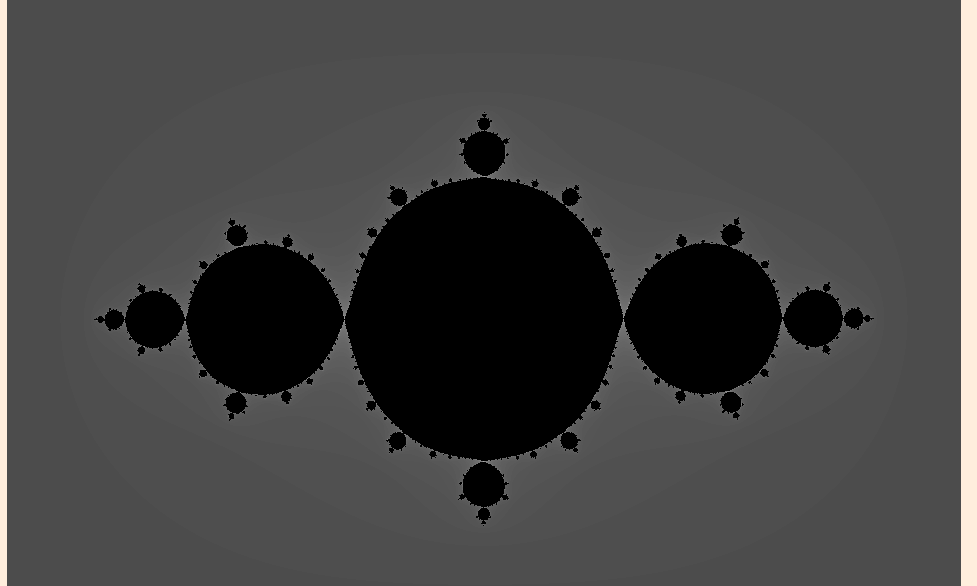
茱莉亞集合是一個來自複數平面的分形,它展現了複雜而對稱的圖形結構。透過反覆計算複數的二次方程式,我們可以視覺化這些複雜的數學結構。作為著名的「分形」,它能在無限放大下顯現出越來越多的細節。這使得它成為數學和計算圖形學領域的經典範例。
在這三個分形圖形中,我們今天先完成第一個:
Julia Set:
Mandelbrot Set:
Burning Ship Fractal:
對於茱莉亞集合,我們需要完成三個步驟:
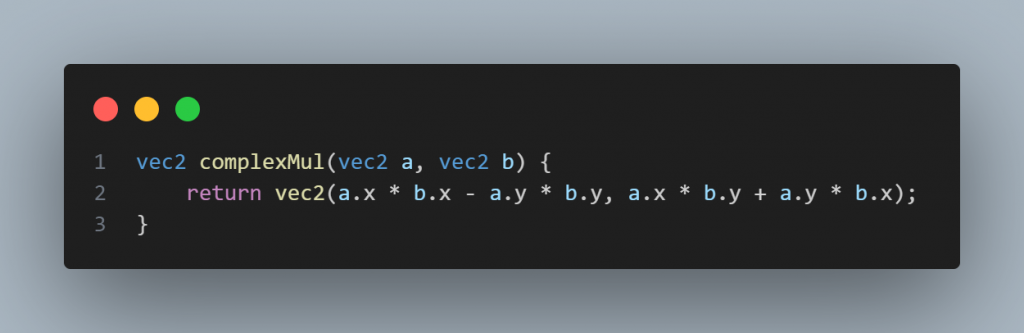
這裡,我們定義了一個名為 complexMul 的函數,用於進行複數的乘法運算。其中 [x, y] 表示實部和虛部
為了渲染座標平面,我們需要有一個方法來描述原點的位置,和兩個軸向的尺度:
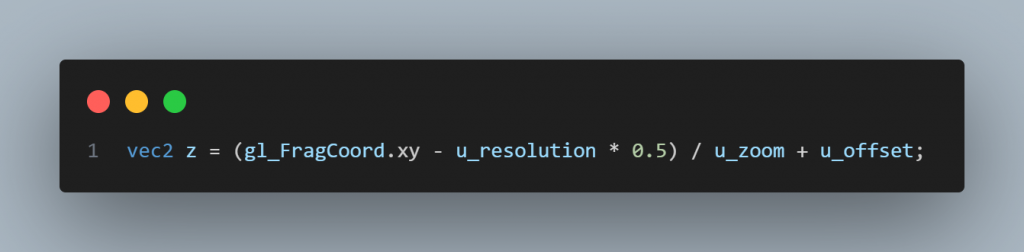
我們首先將當前像素的座標轉換為相對於畫布中心的複數座標,接著依序進行縮放和偏移。
接著是分形渲染的主要邏輯之處,用一句話說:「如果該點離原點越來越遠,就視為發散,結束遞迴」,在這裡我們設置迭代的上限為100次,假如能夠完全迭代,就不進行著色(黑色):
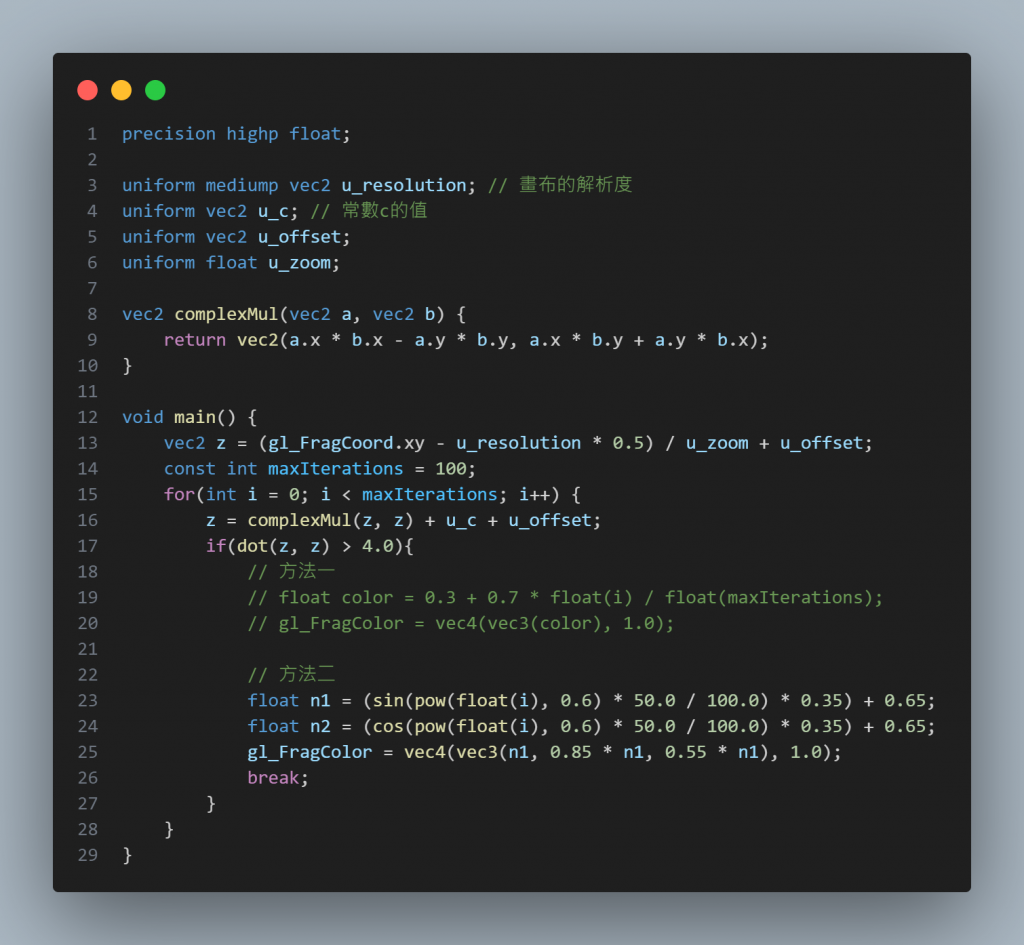
在顏色方面,使其隨著迭代次數增加產生變化,除了單純的漸層外(方法一),我們也可以加入三角函數,讓顏色有更多層次和波動(方法二)。
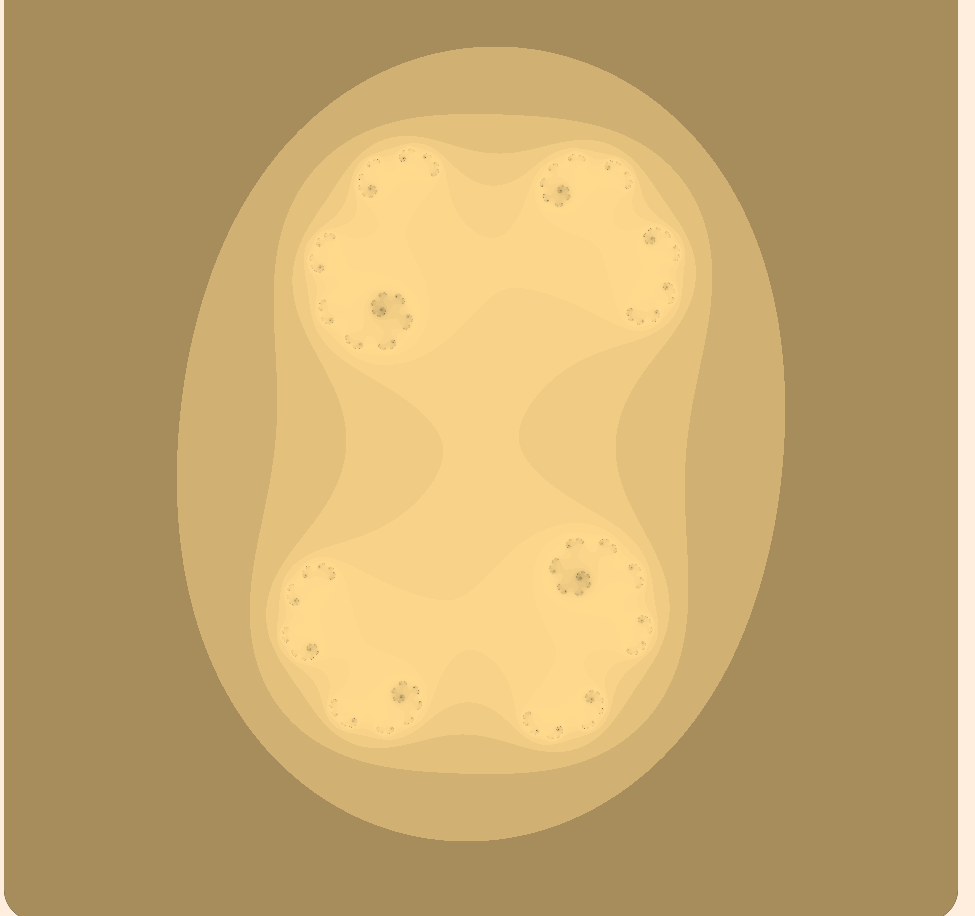
接下來還有些時間,來聊聊怎麼實現這些參數的計算,對於事件的處理如下所示,由於相對複雜,因此事件到時候會另開一篇講解:
return (
<section ref={section} className="section" id={sectinoID}
onMouseMove={handleMouseMove} onWheel={handleWheel}
onMouseUp={handleMouseUp} onMouseDown={handleMouseDown}
onTouchStart={handleTouchStart}
onTouchMove={handleTouchMove}
onTouchEnd={handleTouchEnd}>
</section>
);
首先我們要了解一件事情,先後順序是很重要的,如果先放大在偏移,就意味著修改縮放值會影響到偏移。因此我們要區分兩種情況。
我們希望滑鼠在移動的時候,會有些許延遲效果,這邊也是用系列文 A2 的動畫物件所實現的。雖然我們已經有滑鼠的延遲座標可以用,但我們希望有獨立的動畫效果,所以我們可以用 target 來取得滑鼠的真正座標來使用。
const addOffsetX = (myMouse.targetX - preMouse.current.x) / zoom * 50;
const addOffsetY = (myMouse.targetY - preMouse.current.y) / zoom * 50;
preMouse.current = {x: myMouse.targetX, y: myMouse.targetY};
setOffsetX(offsetX - addOffsetX);
setOffsetY(offsetY + addOffsetY);
總而言之,偏移比較單純,就是根據當前的畫面比例,來計算滑鼠每移動一個像素,著色器需要移動多少像素座標。
然而,縮放的時候,也會讓偏移改變,這是因為我們在計算複數座標時,會隨著縮放等比例放大。因此,我們可以先把座標回歸原點來解決這個問題。
同時,我們還希望放大的中心點位於滑鼠的位置,因此我們需要完成以下步驟:
const addOffsetX = (canvas.current.width / 2 - myMouse.targetX) / zoom * 50;
const addOffsetY = -(canvas.current.height / 2 - myMouse.targetY) / zoom * 50;
setZoom(zoom * zommIn);
setOffsetX(offsetX + addOffsetX / zommIn - addOffsetX);
setOffsetY(offsetY + addOffsetY / zommIn - addOffsetY);
如此一來,就順利完成縮放和偏移的設定囉!這樣的設定不僅能夠讓使用者更直觀地操作畫面,還能不斷地放大畫面,使我們的茱莉亞集合呈現出更加豐富的細節和美感。
透過本篇文章,我們學會了如何利用片段著色器來渲染茱莉亞集合,這個過程涉及複數運算和像素著色的技術。從實現複數乘法,到計算複數座標,再到最終的顏色渲染。此外,我們還討論了如何通過滑鼠事件來實現畫面的縮放和平移,增強了使用者互動的體驗。
參考我的 github:

 iThome鐵人賽
iThome鐵人賽
 看影片追技術
看更多
看影片追技術
看更多